Devez-vous travailler avec des documents Word, des feuilles de calcul Excel ou des présentations PowerPoint et avez-vous besoin de répéter des tâches complexes encore et encore ? Par exemple, vous devez mettre en surbrillance des valeurs en double dans une feuille ou supprimer des formes des diapositives d’une présentation.
Si tel est le cas, cela peut être difficile pour vous en tant qu’utilisateur Linux. Effectuer de telles tâches manuellement n’a aucun sens. De nombreuses opérations différentes peuvent être facilement effectuées automatiquement avec les macros VBA dans Microsoft Office. Cependant, il y a un sérieux problème – ils ne fonctionnent pas nativement sur les machines Linux.
Cependant, il existe une solution ingénieuse à ce problème. Vous pouvez écrire et exécuter Javascript macro dans Documents ONLYOFFICE faire des opérations monotones.
Lisez cet article pour savoir comment.
Qu’est-ce que ONLYOFFICE Docs ?
Documents ONLYOFFICE est une suite bureautique open source et auto-hébergée conçue pour créer un environnement collaboratif local sur un serveur Linux ou Windows.
Il apporte les avantages de l’édition et de la co-création de documents en temps réel à un grand nombre de solutions de partage de fichiers, de plateformes d’apprentissage en ligne et de systèmes de gestion de documents.
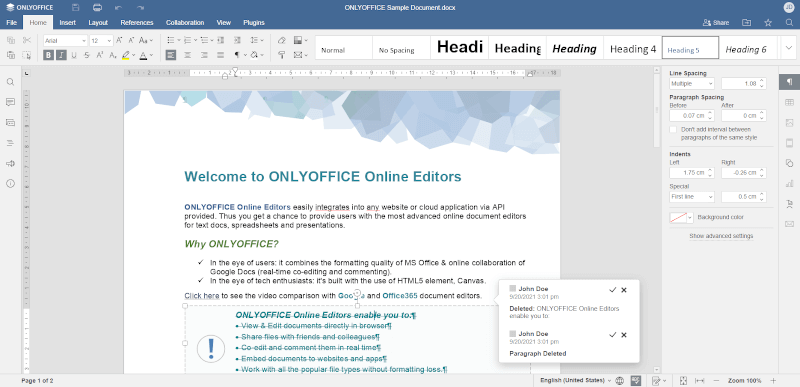
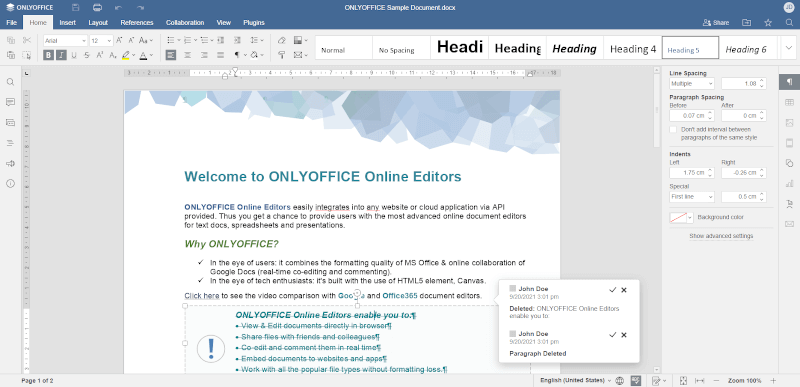
Actuellement, il est compatible avec Nextcloud, ownCloud, Seafile, Plone, Confluence, Alfresco, Redmine, WordPress, Chamilo, Moodle, Drupal et d’autres logiciels. L’intégration est possible grâce à des connecteurs prêts à l’emploi disponibles sur GitHub.
En utilisant Documents ONLYOFFICEvous pouvez travailler avec tous les types de fichiers Office populaires, y compris les documents texte, les feuilles de calcul, les formulaires à remplir, les diapositives et les fichiers PDF.
Le format natif de ONLYOFFICE Docs est OOXML (DOCX, XLSX, PPTX), il peut donc facilement remplacer Microsoft Office sur les machines Linux. D’autres formats populaires, comme ODF, sont pris en charge par la conversion automatique en OOXML.
En plus de sa version auto-hébergée, Documents ONLYOFFICE a un version cloud gratuite pour un usage personnel. En outre, il existe des applications gratuites pour toutes les plates-formes de bureau et mobiles populaires, y compris Windows, macOS, Linux, Android et iOS.
En ce qui concerne l’automatisation des tâches, Documents ONLYOFFICE n’est pas compatible avec les macros VBA de Microsoft. Il utilise des macros JavaScript capables d’effectuer les mêmes opérations de manière beaucoup plus sûre.
Premiers pas avec les macros pour ONLYOFFICE Docs
UNE macro est un petit script qui facilite le travail avec différents types de documents en automatisant une certaine tâche. En d’autres termes, c’est un morceau de code de programmation qui contient un ensemble d’actions que vous pouvez exécuter aussi souvent que vous le souhaitez.
Par exemple, vous pouvez exécuter la macro correspondante pour mettre en surbrillance les doublons dans la zone sélectionnée de votre feuille de calcul avec des couleurs différentes.
Dans Documents ONLYOFFICEça ressemble à ça :
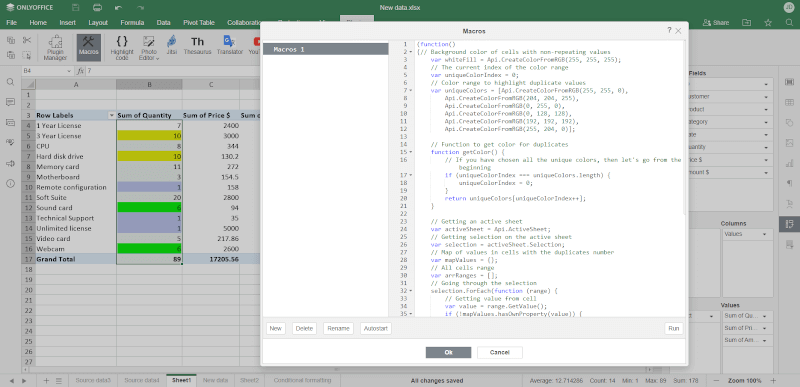
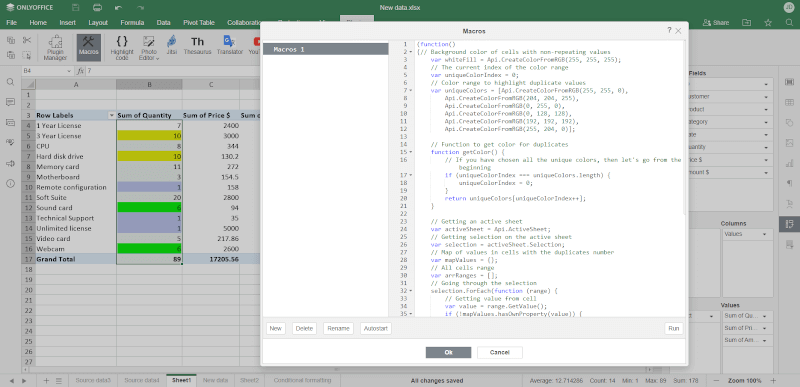
Quelle est l’utilité pratique de cette macro ? Lorsque vous travaillez avec des données, vous pouvez exécuter la macro enregistrée en quelques secondes en cliquant sur le bouton correspondant pour mettre en surbrillance les valeurs en double autant de fois que nécessaire, ce qui vous fera gagner des heures.
Principales raisons pour lesquelles les macros ONLYOFFICE sont bonnes
Dans Documents ONLYOFFICEles macros sont basées sur Javascript syntaxe et les méthodes API de Créateur de documents ONLYOFFICE. Il y a des raisons évidentes pour lesquelles elles sont meilleures que les macros VBA :
- Les macros ONLYOFFICE sont multiplateformes – Contrairement à Visual Basic, JavaScript est un langage de programmation plus courant. Par conséquent, les macros JavaScript peuvent facilement s’exécuter sur les plates-formes Windows, Linux et macOS.
- Les macros ONLYOFFICE sont faciles à utiliser – JavaScript est souvent recommandé pour les débutants et a une communauté en croissance rapide. Beaucoup de gens choisissent JavaScript comme premier langage de programmation car il existe de nombreux tutoriels et guides détaillés sur Internet.
- Les macros ONLYOFFICE sont sûres – Le code JavaScript des macros ONLYOFFICE s’exécute dans la même fenêtre que les éditeurs. Par conséquent, ils ne peuvent pas être utilisés pour compromettre votre système par des attaquants car ils n’y ont pas accès.
Comment fonctionnent les macros ONLYOFFICE
Un Macro ONLYOFFICE est une combinaison de Javascript syntaxe et API Méthodes de Créateur de documents ONLYOFFICE.
Créateur de documents ONLYOFFICE est une bibliothèque C++ utilisée pour créer et éditer des fichiers Office Open XML ainsi que pour enregistrer des fichiers non-OOXML aux formats DOCX, XSLX, PPTX et PDF. Il fonctionne avec l’API JavaScript.
Il y a beaucoup de API ONLYOFFICE méthodes, et il est peu probable que vous en utilisiez la plupart. Voici quelques exemples pratiques :
- Le Définir la couleur de remplissage est conçue pour remplacer la couleur d’arrière-plan de la plage de cellules actuelle par la couleur d’un objet couleur créé précédemment.
- Le ObtenirValeur La méthode renvoie la valeur de la plage spécifiée.
- Le GetSlideByIndex renvoie une diapositive à sa position dans la présentation.
- Et beaucoup plus.
Une description détaillée de tous API ONLYOFFICE les méthodes et ce qu’elles font peuvent être trouvées dans le documents officiels.
Dans Documents ONLYOFFICE, les macros peuvent être créées et supprimées via un plugin spécial sur la barre d’outils supérieure. Pour y accéder, ouvrez le Plugins onglet et cliquez sur le Macros bouton. Vous verrez une fenêtre où vous pourrez écrire du code JavaScript pour vos macros.
A l’aide des boutons correspondants, vous pouvez créer de nouvelles macros et supprimer celles qui existent déjà. Vous êtes également autorisé à renommer les macros et même à activer la fonction de démarrage automatique.
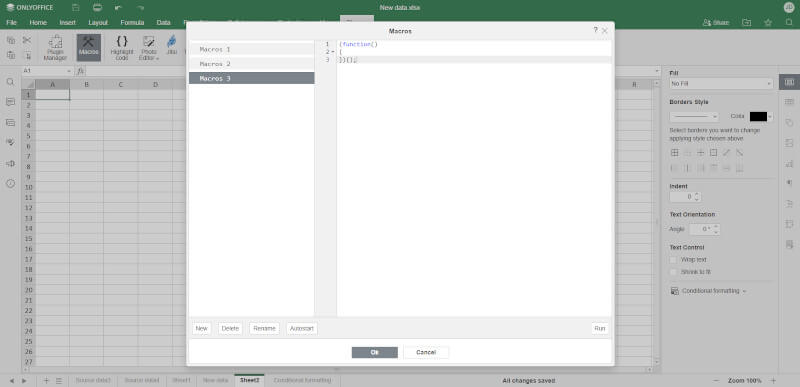
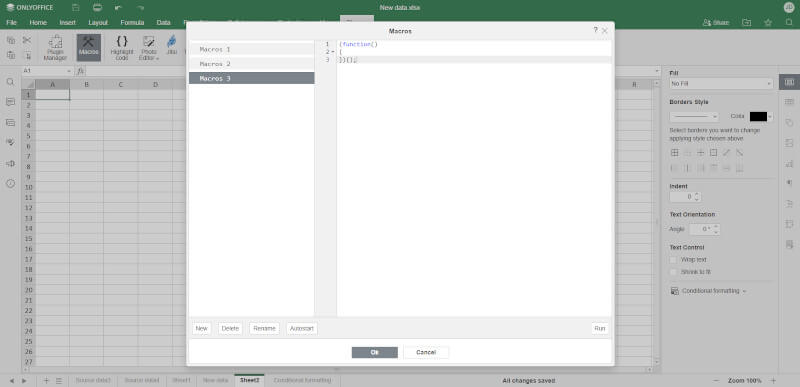
Comment écrire une macro ONLYOFFICE
Maintenant que vous comprenez comment Macros ONLYOFFICE travail, écrivons-en un. Avant de commencer, il est nécessaire de décider quelle tâche cela va être fait avec notre macro.
Commençons par quelque chose de simple et imaginons que nous devions changer la couleur d’arrière-plan d’une cellule dans notre Exceller feuille de travail. Cette tâche est un jeu d’enfant, mais la macro que nous allons créer la rendra beaucoup plus simple.
Pour commencer, rendez-vous sur Plugins onglet et cliquez Macros. Si vous ouvrez cette fenêtre pour la première fois, vous y trouverez une macro déjà créée. Cependant, il n’y aura pas de code JavaScript dans cette macro. Ce que vous verrez est un simple wrapper de fonction :
(function()
{
// ... your code here ...
})();
Renommez votre macro si nécessaire.
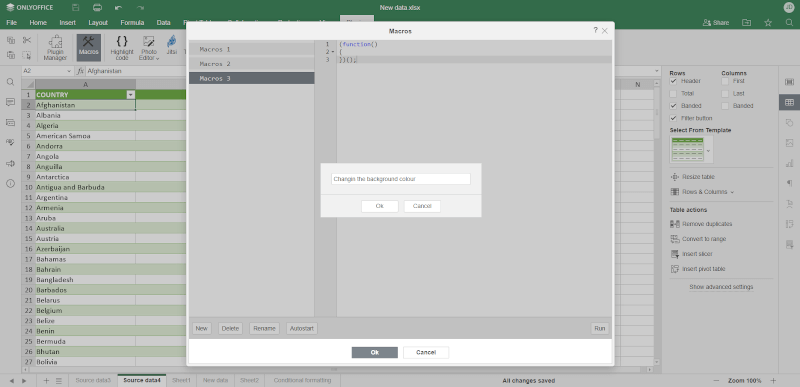
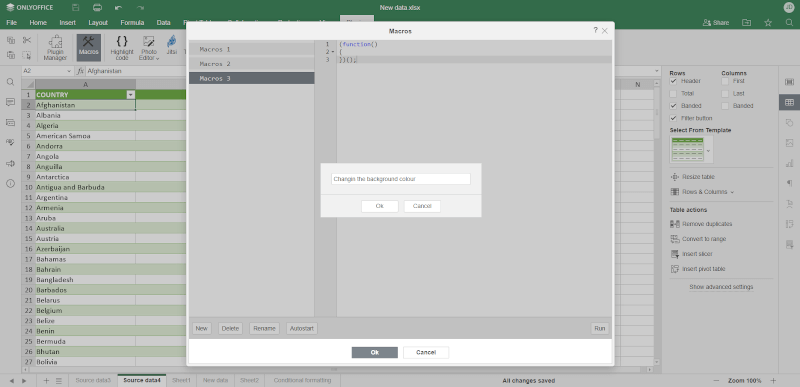
Vous pouvez maintenant commencer à écrire votre code. Après avoir consulté le API de création de documents ONLYOFFICE documentation, qui a déjà été mentionnée dans le chapitre précédent, vous saurez que les méthodes suivantes doivent être utilisées pour votre macro :
- Le Api.GetActiveSheet méthode pour obtenir la feuille active.
- Le GetRange méthode pour définir la plage requise.
- Le Définir la couleur de remplissage méthode pour définir la couleur d’arrière-plan de la cellule requise.
- Le Api.CreateColorFromRGB pour définir la couleur souhaitée.
Tout d’abord, vous devez obtenir la feuille active et définir la plage requise en tapant les méthodes correspondantes Ciblons la cellule A2. Commencez à taper les noms des méthodes dans le wrapper de fonction et vous verrez toutes les info-bulles disponibles, ce qui est très pratique.
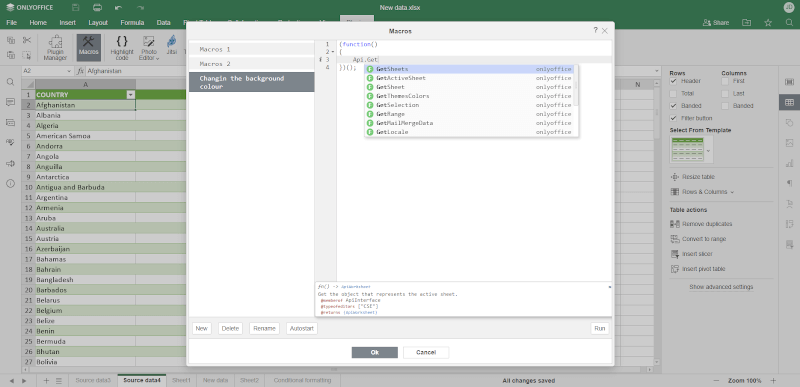
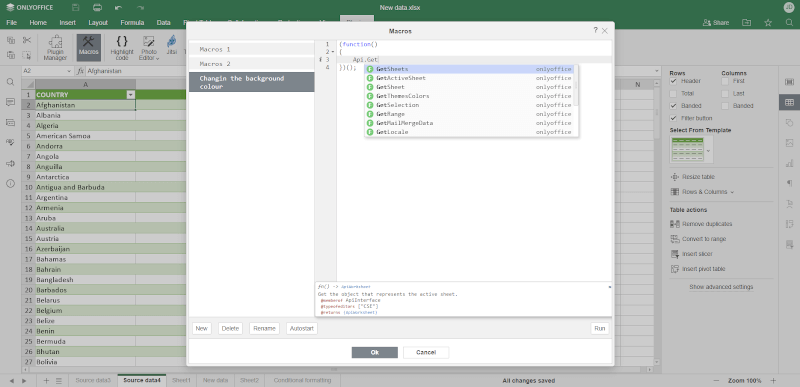
Ensuite, vous devez définir la couleur d’arrière-plan de la cellule actuelle. Pour ce faire, utilisez le Définir la couleur de remplissage méthode. Le Api.CreateColorFromRGB méthode vous permettra de définir la couleur que vous aimez. Votre code doit être le suivant :
(function()
{
// Api.GetActiveSheet().GetRange("A2").SetFillColor(Api.CreateColorFromRGB(0, 0, 210));
})();
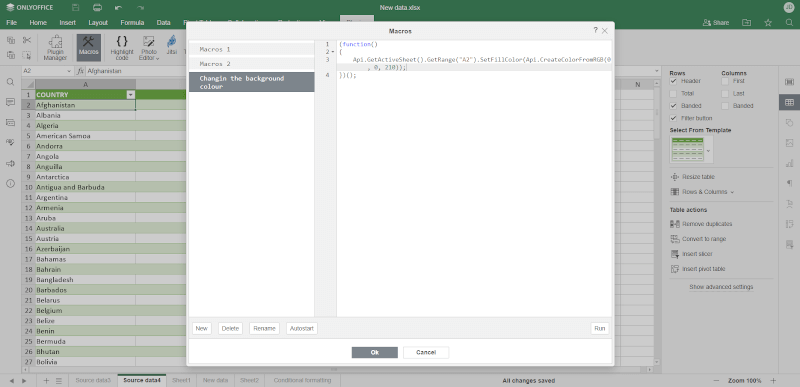
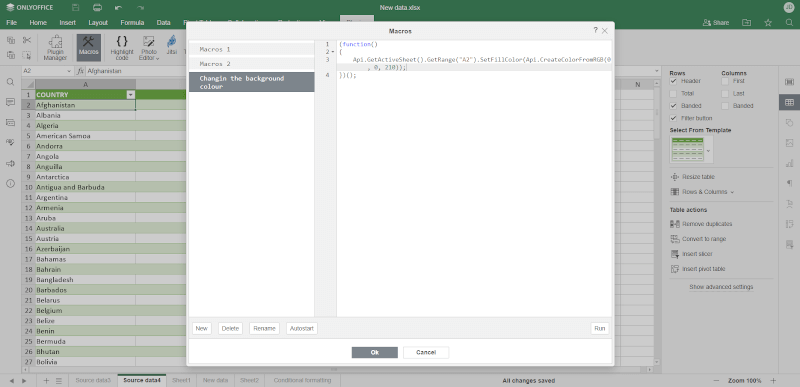
Il est maintenant temps d’exécuter la macro et de voir les résultats. Après avoir cliqué sur le Cours bouton, vous verrez cette cellule A2 est coloré. Vous pouvez jouer avec différentes couleurs en changeant la valeur dans le Api.CreateColorFromRGB méthode.
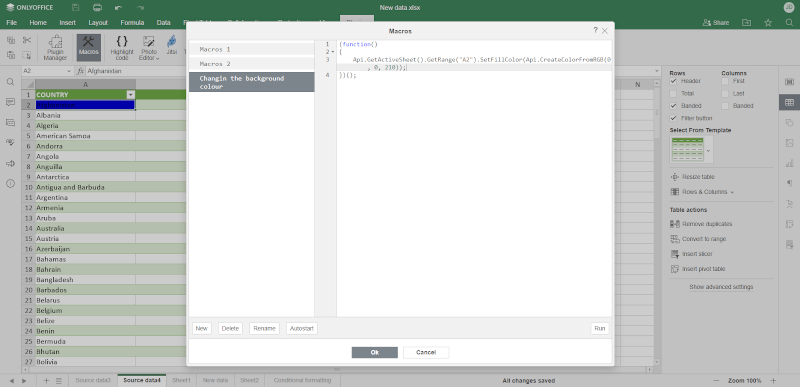
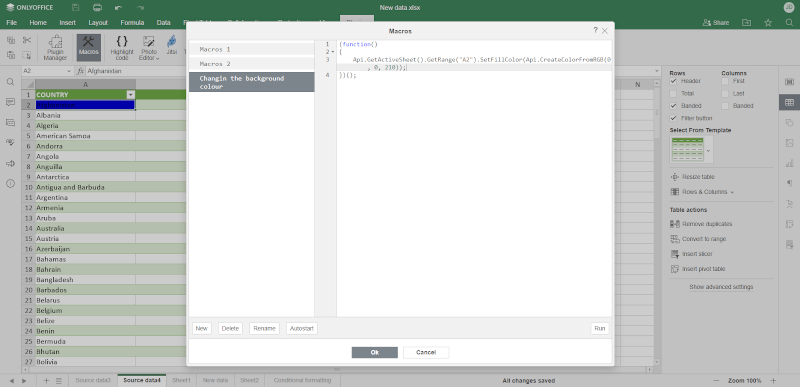
Si vous ne voulez pas apprendre les bases de Javascript coder pour créer UNIQUEMENTBUREAU macros, vous pouvez toujours utiliser exemples de macro prêts depuis le site officiel et modifiez-les selon vos besoins.
Conclusion
Comme vous pouvez le voir, créer macros dans Documents ONLYOFFICE n’est pas aussi difficile qu’il y paraît à première vue. Bien sûr, vous devez connaître les bases du codage JavaScript pour créer des macros complexes avec des dizaines de lignes de code.
Cependant, la création de macros simples pour les activités de routine quotidiennes ne nécessite pas que vous soyez un gourou de JavaScript. Vous pouvez apprendre les principes de base tout en essayant de créer vos propres plugins.
Fait important, le UNIQUEMENTBUREAU La suite bureautique est livrée avec une documentation API détaillée et des exemples prêts à l’emploi pour rendre le processus de création de macros aussi simple que possible.





![10 exemples de commandes Gzip [Compress Files in Linux]](https://media.techtribune.net/uploads/2023/06/Gzip-Command-in-Linux-238x178.png)




